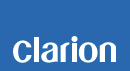Списък с мобилни телефони, съвместими с NX504E и използващи „Smart Access“
Тази страница предоставя потвърдена информация за свързване на NX504E със смартфони към юни 2015 г.
- Изброените клетъчни телефони са тествани при пускането им в продажба в рамките на фиксирани условия. Списъкът може да се промени поради промени в спецификациите на клетъчните телефони. В зависимост от промените на спецификациите, може да бъдат загубени възможността за свързване или определени функции.
- Изброените тук резултати са базирани на тестовете за съвместимост и не гарантират пълна възможност за свързване или функционалност с клетъчни телефони.
- Тестването на възможността за свързване е проведено с ограничен списък модели клетъчни телефони. То не ограничава съвместимостта с клетъчни телефони за телефоните, изброени по-долу.
Инструкции за използване на Clarion Intelligent VOICE
Clarion Intelligent VOICE може да се използва само по Bluetooth връзка.
Установете Bluetooth връзката (сдвояването) от екрана MENU.
*В настройките за връзка на BT устройства добавете нова връзка. Изберете или „Handsfree + Smartphone Linking“ или „Smartphone Linking Only“ от приложимите настройки, след което сдвоете устройствата.
ЗАБЕЛЕЖКА: Ако използвате други приложения, които поддържат Bluetooth връзка, прочетете инструкциите по-долу, преди да ги свържете и конфигурирате.

Инсталирайте и стартирайте приложението „Smart Access“ на смартфона, за да използвате Clarion Intelligent VOICE.
- Функцията за гласово набиране може да се стартира или да не работи правилно, когато се използва за първи път след сдвояването. Ако се случи това, изключете двигателя и го стартирайте отново (спрете автомобила на безопасно място, за да направите това.) Проблемите могат да бъдат разрешени чрез повторно сдвояване.
- Гласовото набиране може да е временно неизползваемо поради смущения в мрежовата връзка. Ако търсенето е неуспешно, изчакайте за кратко и опитайте отново.
- Гласовото набиране и функцията за превъртане на екрана може да са бавни за някои модели или при някои условия на използване.
- Задайте показването на часа на 24-часово, ако използвате iPhone. Има известни проблеми, когато се използва 12-часов часовник.
Свързване на iPhone/смартфон с Android™
Използване на iPhone с функция Smart Access (Smartphone Linking)
・Свързването с iPhone 4s и iPhone 4 ще изисква кабел за свързване за iPod (CCA750)(продава се отделно).
・Свързването с iPhone 5s, iPhone 5c и iPhone 5 ще изисква и цифров аудио-видео адаптер Lightning, и HDMI кабел, посочен по-долу (продава се отделно). Към кабелната връзка се изисква и Bluetooth връзка.
| Цифров AV адаптер Lightning | Apple, Inc. |
| HDMI кабел (тип A към тип A) | CCA770 |
Използване на смартфон с Android с функция Smart Access (Smartphone Linking)
За да използвате Smart Access (Smartphone Linking) със смартфон с Android, ще имате нужда и от кабел, и от Bluetooth връзка.
・От настройките на устройството източник изберете свързаното устройство като „Android Smartphone“.
・От настройките за Bluetooth на устройството източник сдвоете, като изберете „Handsfree + Smartphone Linking“ или „Smartphone Linking Only“.
Кабелна връзка за смартфон с Android
Типът на кабела, който ще използвате, ще зависи от смартфона ви.
Вижте долната част на тази страница (Съвместимост с Bluetooth), за да определите нужния кабел. HDMI моделите ще изискват HDMI micro кабел (продава се отделно). Моделите MHL ще изискват кабел за HDMI преобразуване (не е продукт на Clarion) и HDMI кабел (продава се отделно).
●За модели с терминал HDMI micro,
| HDMI кабел (тип A към тип D) | CCA771 |
няма да можете да използвате micro USB кабел и HDMI кабел едновременно (няма да можете да заредите смартфона си) при някои модели.
●За модели, съвместими с кабел за HDMI преобразуване,
ще имате нужда от кабел за HDMI преобразуване (не е продукт на Clarion). Следвайте инструкциите на производителя на кабела преди употреба.
Съвместимостта с кабела за HDMI преобразуване ще варира в зависимост от смартфона. Проверете съвместимостта на кабела със смартфона си преди покупката.
Ще имате нужда и от HDMI кабел (тип A към тип A), и кабел за HDMI преобразуване, за да свържете смартфон към продукта.
| Кабел за HDMI преобразуване | Не е продукт на Clarion |
| HDMI кабел (тип A към тип A) | CCA770 |
[Внимание]
●Ще имате нужда от кабел за HDMI преобразуване, съвместим с EDID. Свържете се с производителя на кабела за HDMI преобразуване за информация за съвместимостта.
●В повечето случаи кабелът за HDMI преобразуване изисква електрозахранване за извеждане на видео. Уверете се, че сте включили кабела за HDMI преобразуване в източник на захранване, например гнездо за запалка. Ако не е налично електрозахранване, няма да се покаже видео.
Моля, прочетете посочените по-долу документи относно правилното използване.
- Внимание при използването на Bluetooth функциите
- Внимание при използването на Smart Access (Smartphone Linking)
Списък за възможност за свързване
Да: Налична
Не: Не е налична
*: Съвместимостта може да варира. Щракнете върху съответния коментар в диаграмата за съвместимост.
–: Няма функция
#: Съвместимостта с кабелна връзка може да варира. Щракнете върху съответния коментар за съвместимост.